iPad Proが我が家にやってきて、1年以上経ち、iPad Proでイラストを描くことが板についてきました。
以前にも用途別まとめをブログ記事に書いていきましたが、あれから月日が経ち、アプリたちも進化し、やれることも増えてきています。そこで、今まで使用したアプリで、2017年4月現在、おすすめするアプリをまとめてみました。
- 2017/11/22追記
- 2017年もiPadProでお絵描き!用途別おすすめアプリ
- デッサン・ラフは「Photoshop Sketch」「Procreate」の2強
- 厚塗りは無料なら「Photoshop Sketch」
- 有料でも価値がある「Procreate」
- 手書き風にベクター画像を創るなら「Illustrator Draw」
- 水彩境界ができる「MediBangPaint」(メディバンペイント)
- 鉛筆+水彩テイストなら「Procreate」も負けてない!
- 「Photoshop Sketch」の水彩画は独特の仕様だが、コピック風に塗れる
- アニメ調のイラスト制作をiPadで完結できるアプリ「MediBangPaint」(メディバンペイント)
- マンガは「MediBangPaint」(メディバンペイント)がGood!
- PCソフトをミラーリングして液晶タブレットとしても使える「Duet Display Pro」
- ほか、まだまだイラストアプリは模索してます
- 紹介したイラストアプリをまとめ
- iPadProで1年ほどお絵描きしてみて、思うこと
- これからのイラスト制作はどうなる?
- 「CLIP STUDIO PAINT EX iPad」を含めた最新版のまとめ
- まとめ
2017/11/22追記
最新版のまとめ作りました!「CLIP STUDIO PAINT EX iPad」についても記載しています!
以下のリンクの記事をぜひご覧ください。

2017年もiPadProでお絵描き!用途別おすすめアプリ
今回も今まで描いた作品を並べつつ、用途別にiPadアプリをご紹介していきます。この記事で紹介するイラストのテイストおよび用途は以下の通り。
- デッサン・ラフ
- 厚塗り
- 手書き風なベクター画像
- 水彩画
- アニメ調なカラーイラスト
- マンガ
- PCのソフトを使いたい
デッサン・ラフは「Photoshop Sketch」「Procreate」の2強
筆圧やペンの角度を感知し、鉛筆で描いた感じがちゃんとうまく出るのは「Photoshop Sketch」と「Procreate」ですね。
まずは「Photoshop Sketch」から紹介していきますね。
下のイラストは「Photoshop Sketch」の付属にあるグラファイトペンシルと消しゴムだけで描きました。
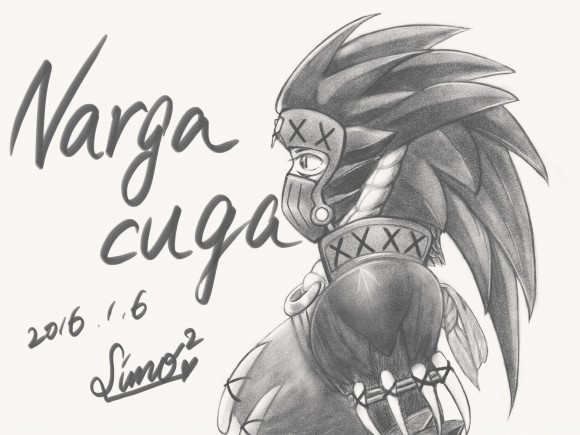
Adobeのモバイルアプリは2本指で左へスワイプで「1つ前に戻る」、2本指で右へスワイプで「やり直し」、カンバスの拡大・縮小をジェスチャーでできます。Photoshopのヒストリーのように履歴が残っているのもグット。途中で気にならなくなったら、戻して修正することが可能です。デジタルだからこそできることですよね。
それに、AdobeのモバイルアプリはPCソフトの「Photoshop」や「Illustrator」へ連携することが可能です。ラフ・線画までを「Photoshop Sketch」で、あとの作業はPCでなんてことも可能です。
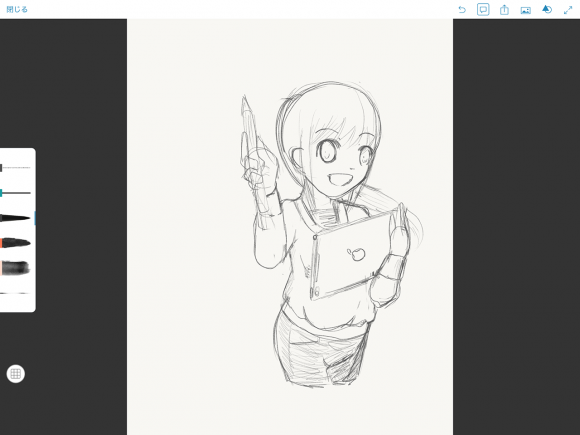
「Procreate」は有料ですが、TwitterなどでiPadProのイラスト描いているという情報を見ると、よくこのアプリを使っているという人が多い、有料アプリです。
アニメーターの原画マンの方も使っているアプリだとか。(アニメもデジタル化が進んでいるんですね。)
レイヤーも画像の大きさによって最大枚数が決まります。でもそれなりの大きさであっても「Photoshop Sketch」よりもレイヤーの枚数が多いのがうれしい。
ezBlog
私はiPad Proで原画やらイメージボードやらその他もろもろを作業するようになって(つまり、仕事としてお金を稼ぐようになって)、1年と数ヶ月経過していますが、まだまだ作業の幅を広げられそうな余白・のびしろを充分に感じています。 …
出てくる線の質感や描いてみる感覚がとても似ていて、びっくりするぐらいです。個人的には「Procreate」のデフォルトにある6B鉛筆がすごく好きです。
下のイラストは6B鉛筆で描いたイラストのラフです。

厚塗りは無料なら「Photoshop Sketch」
上で説明したように、アナログ感が堪らない「Photoshop Sketch」と「Procreate」。
厚塗りでも、とても良い効果を発揮することができます。
「Photoshop Sketch」は色のブレンドで、なじませることもできます。「Photoshop Sketch」は使用できるレイヤーは少ないですが、比較的レイヤーを使わない厚塗りは相変わらず「Photoshop Sketch」と相性がとてもいいです。
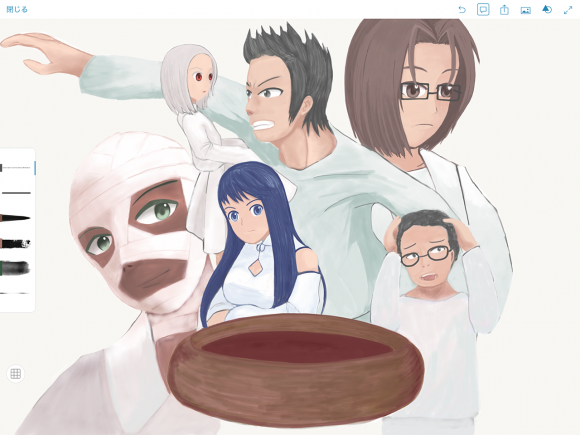
また、「Photoshop Sketch」の最近のアップデートでPhotoshopのブラシが使えるようになりました!よりPCでできる環境がiPadでできるようになってきています。
有料でも価値がある「Procreate」
「Procreate」もさまざまなペンとにじみの表現がとてもいいですね。有料なだけあって塗った質感や混ざり具合はとても素晴らしいです。
「Procreate」はイラスト描いているタッチを動画に出力する機能があり、ぐりぐり塗って良くなっていく厚塗りのイラストを描く人は一度これで描いてみてニヤニヤしてほしい。
私も上のイラストを動画出力したので、よければご覧ください。
iPad Pro+Procreateでらくがき
iPad Pro+Procreateでらくがきしてみました。
手書き風にベクター画像を創るなら「Illustrator Draw」
手書き風にベクター画像を創るなら「Illustrator Draw」ですね。
「Illustrator」のブラシがとても使いづらかったのですが、「Illustrator Draw」だと直観的に線画を描けます。
下のようなアイコンのイラスト、くっきり見せたい!というイラストはとてもいいですね。


描いてみた記事もあるので、詳しくみたい方は下のリンクをご覧ください。
「Adobe Illustrator Draw」でイラストを描いてみた | レッツトライ!しもしも
水彩境界ができる「MediBangPaint」(メディバンペイント)
水彩画の機能的に突出しているのは「MediBangPaint」(メディバンペイント)ですね。
レイヤーごとに水彩境界の指定ができ、にじみの表現をすることができます。デフォルトの水彩ペンも使いやすく、ふわっとした表現がやりやすいです。
個人的に鉛筆の質感がイマイチなので、ペン入れ+水彩画なイラストがベターですね!

鉛筆+水彩テイストなら「Procreate」も負けてない!
「Procreate」も負けてはいません。上で説明したとおり、鉛筆の質感、ペイントの塗り具合はとてもイイです。
他のアプリともインターフェースが異なることが多く、相性の良いペンが見つかるまでは苦戦するかもしれませんが「Procreate」は今後も使っていきたいアプリですね。

「Photoshop Sketch」の水彩画は独特の仕様だが、コピック風に塗れる
「Photoshop Sketch」のアプリ内のペンに水彩画ペンがあります。水彩画ペンを選択すると、左下に扇風機マークが出てきます。この扇風機マークを押すまでは混色・にじみが出るペンです。
色をうまく重ねると深みが出てきて、下の画像のようにコピック風にぬることができます。

アニメ調のイラスト制作をiPadで完結できるアプリ「MediBangPaint」(メディバンペイント)
いわゆるアニメチックなイラストが多い私。この1年間で使い倒したiPadお絵描きアプリは「MediBangPaint」(メディバンペイント)です。
ここ1年でPixivで投稿したイラストのほとんどが「MediBangPaint」です。
手書き補正があるし、使用できるデフォルトで入っているペンの種類も豊富。塗りつぶし、選択範囲してコピペもできる。定規機能はそれなりにある。使用できるレイヤー数が圧倒的に多く、PCソフトのドローソフトでできることはたいていできます。
下のイラストも「MediBangPaint」で描きました。

それに、このアプリ無料なんですよ。ここまで機能があるのにどうやって採算取っているのかわからん……!
ただ、色彩の調整や、定規機能、レイヤーの変形機能の他のアプリに比べたら使い勝手は微妙かも。
psdファイルにエクスポートすることも可能ですので、塗りまでやって、psd出力し、最後の微調整や建物のパースのついた作業はPhotoshopやクリスタで行う、なんてことも可能です。
マンガは「MediBangPaint」(メディバンペイント)がGood!
無料だけど、トーンなどの素材も豊富な「MediBangPaint」(メディバンペイント)。モノクロマンガを描くことも可能です。
私は4コマ描くときによく使っています。
PCソフトをミラーリングして液晶タブレットとしても使える「Duet Display Pro」
iPad Proでイラストを描けるとなると、できるのかどうかが気になってくる液晶タブレットとして使用できるかどうか。
「Duet Display」はPCの画面をiPadの画面上にミラーリングして使用できるアプリです。Win でも Macでも使用できます。
さらに「Duet Display」のPro版ですと、iPad Pro + Apple pencilの筆圧感知され、液晶タブレットとして申し分ない動作をしています。この機能はPro版のみの機能です。アプリ購入とは別途お金を払う必要があります。
「Duet Display Pro」×「CLIP STUDIO PAINT」の描いてみたを記事書きました。よければ以下のリンクをご覧ください。
iPad アプリ「duet Pro」を液タブにして「CLIP STUDIO PAINT」でマンガ描いてみた | レッツトライ!しもしも
ほか、まだまだイラストアプリは模索してます
上で紹介した描き方以外も試行錯誤中です。
「ibisPaint(アイビスペイント)」「pixiv Sketch(ピクシブスケッチ)」は試したのですが、上のアプリでできることがほとんどで、手ブレ補正などの機能がなじまなかった私は、メインアプリとして使用することになりませんでした。
設計図のようなきっちりした線を描くアプリは「Tayasui」や「コンセプト」あたりかなぁって思っています。まだ触れていないので、試すことができれば、ブログ記事にしたいです。
紹介したイラストアプリをまとめ
ここまでで紹介したアプリを一言でまとめてみると、以下のようになります。
- アナログ感を追求したドローアプリは「Photoshop Sketch」「Procreate」の2強。
- アニメチック、マンガを描きたいなら、断然「MediBangPaint」(メディバンペイント)がオススメ!
- 手書き風にベクター画像を創るなら「Illustrator Draw」!
iPadProで1年ほどお絵描きしてみて、思うこと
アイディア出しやネームなどイラストはiPadProのお絵描きアプリでできる
2015年12月にiPadProを手にして、たくさんのイラストを描いてきました。
資料調べるにしても、らくがきするにしても、iPadPro + Apple Pencil さえあればできてしまう。ほんとうにApple Pencilの描き心地が魅力的です。初めて描いたときはすごくびっくりしたのを覚えています。
iPadProでスケッチに行こうかなともおもったのですが、液晶画面が暗く表示されてしまい、日光の下で描くってのは、さすがに厳しかったです。外出先でイラスト描く場合、カフェや会社の休憩時などの屋内でイラストを描いていました。
特に私の場合、よくPixivに投稿しているイラストのような1枚絵の作業がほぼ完結してしまうんですよね。
いつでもどこでもイラストが描けてしまう。
アプリや便利さから板タブがうまく使えなくなってしまった
iPadPro購入以前は以前はペンタブ(Intuos Pro M)+ PCでイラストを描いていました。
iPadProが1つあるだけでイラスト描く時間を割くことも増えましたし、なによりペンタブでできなかった自分の思い通りにデジタル絵を描けるのが楽しいです。
iPadProに慣れていくと、ペンタブでうまく線が引けないようになってしまい、イライラすることもしばしば……。今は「Duet Display Pro」が登場し、PCに繋いでイラストを描く方法を確立したので、なんとかなっています。
ただ、iPadProを液晶タブレットとして使用するようになって、持ち運びのために、付けは外しが発生して、かなり面倒になってきていています。なので、新しい液晶タブレットか新しいiPadProのハード面の性能がよければ自分の作業環境に導入することも検討しています。
イラスト制作を1つのソフトで作業を完結したかったら、PCソフトが有利
「ここまでiPadProでイラストするの、ベタほめやん!」って思う方もいらっしゃると思いますが、はっきりいいますとイラスト制作をぜーんぶ1つのソフトで作業をしたかったら、「PC+板タブ、もしくは 液タブ」を買う方がベターです。
私はエンジニア業もあるので、イラスト描く時間がかなり制約されています。イラストソフトに入っているPCに向かう時間にはすごく限られています。
外にいて思いついたとき、空いた時間にちょっと作業するのはiPadProはとても相性がいいですが、色調補正、定規、トリミングや変形など、まだまだiPadアプリの機能はPCのアプリよりも劣ります。(あぁ、フォトショで描きたい、クリスタで描きたい!と何度思ったことか。)
そもそも、Adobeのモバイルアプリのデモやチュートリアルでも、最終的にはPCに連携して仕上げることを前提としています。
アドビのモバイルアプリチュートリアル | アドビのモバイルアプリの使用方法
最新のアドビのモバイルアプリチュートリアル、ビデオチュートリアル、ハンズオンプロジェクトなどをご覧ください。Lightroomモバイル版、Illustrator Draw、Photoshop Sketchなどの使い方を説明します。
前回の記事でも同じこと言ってますが、2017年4月現在でもiPadのお絵描きアプリまだまだ発展途上です。
「iPadPro・Apple Pencilでハードは出揃った!今度はソフトウェアだ!」という感じです。まるっとすべてiPadProで完結!ってのは、カンタンなイラストでない限り、まだ確立できていません。
あと、ベジェ曲線の操作はAdobeのモバイルアプリでもできません。1年間iPadProで描いてきて、少なくともいろいろ探してみてベジェ曲線の操作できるアプリは見いだせてないです……。
レイヤーをたくさん使うアニメチックの一枚絵のようなイラストはAdobeのモバイルアプリで完結することは厳しいです。イチバンやりやすいのは「MediBangPaint」、次点で「Procreate」ですね。
これからのイラスト制作はどうなる?
機能が制限されているからこそ、アイディアが出しやすい
私はいざPCに向かってやっていると、なんでもできると細部に気が散ってしまう→煮詰まって作業ができない→アナログで一度落とし込んこもうとなることが多いです。
iPadアプリは画用紙を俯瞰したようなアクション直観的に取りやすいし、UIも少なく、アイディア出しにはめっぽう強いです。アナログでやってたことがデジタルでできちゃうんです。
デザインやイラストをどのように煮詰めていくのか制作工程によってiPadアプリをうまく使い分けることが大事かなぁと1年経っても思う、このごろです。
「イラスト制作はiPadProで、仕上げはPCで」がスタンダードになるかも?
この記事で出てきたドローアプリはすべてpsdファイルでエクスポートすることが可能です。Wi-Fiがある環境だと、直接DropboxやGoogleドライブなどでエクスポート処理して連携することが可能です。
私の中でも「iPadProで制作して、最終的な仕上げはPCで」がスタンダードなっています。
とくにイラスト環境を持ち運びたい!という方は「iPadPro 12.9インチ」+「Apple Pencil」+「iPadアプリ」が最強です。
直観的に描けると、ペンタブに慣れるより早いですし。
Adobe製品や「ペイントツールSai」「CLIP STUDIO PAINT」などに代わって「iPadPro」+「Apple Pencil」+「MediBangPaint」で制作しました!なんてことも増えてくるかも。
趣味のお絵描きで全部買いそろえるなら「液晶タブレット」+「Adobe製品」より、全部の重さ的にもお財布にも優しいです。前の記事で「iPadPro」+「Apple Pencil」の購入の参考にしてみてください。
わたし、iPad Proを買うことに決めたので、どこで買うか考えてみた | レッツトライ!しもしも
「CLIP STUDIO PAINT EX iPad」を含めた最新版のまとめ
2017年11月にリリースされた「CLIP STUDIO PAINT EX iPad」を含めた総決算の用途別まとめを書きました!
以下のリンクの記事をぜひご覧ください。

まとめ
「iPadProでイラスト」は今後も発展して、それこそ、PCソフトと垣根がなくなるくらい、もっともっと良いアプリが増えていくと思っています。私はこれからもiPadProを使い倒して、どこでもお絵描き!を楽しんでいきたいです。
他にもいろいろアプリがあるので、試していきたいと思います。オススメのお絵描きアプリがありましたら、教えていただけるとうれしいです。
以前の記事
iPadPro使って約3ヵ月経ったときのお絵描きアプリの用途別まとめをしています。良ければご覧ください。
【用途別まとめ】iPad Proで試したお絵描きiPadアプリをまとめてみた | レッツトライ!しもしも
iPad Proで描いたイラストを投稿しています!
Pixivにこの記事にあったイラストのほかにもたくさん投稿しています。よければ、ご覧ください。






























